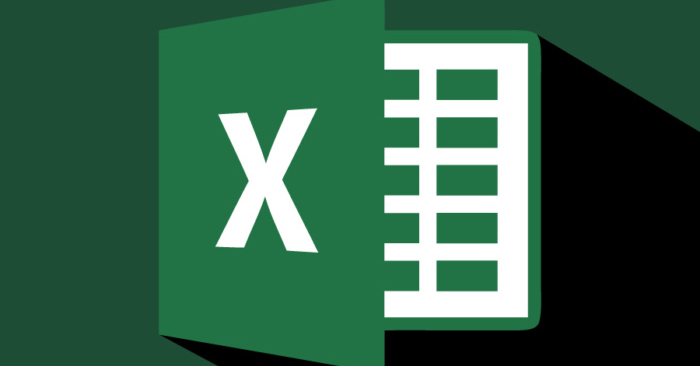Khi làm việc trong Excel thì không gian làm việc rất rộng, khi bạn cuộn chuột theo chiều ngang và chiều dọc của trang tính Excel. Tuy nhiên việc để không gian làm việc rộng trên Excel thực sự không cần thiết, khi bạn có thể vô tình cuộn chuột đi xa so với vùng làm việc hiện tại trên Excel. Bài viết sẽ hướng dẫn bạn cách giới hạn vùng làm việc trong Excel, cũng như xóa bỏ giới hạn vùng làm việc này khi không cần dùng nữa. Mời các bạn theo dõi.
Các bước giới hạn vùng làm việc trong Excel
Để giới hạn vùng dữ liệu trong Excel bạn làm như sau:
Bước 1:
Tại giao diện trên Excel bạn click chuột phải vào Sheet đang làm việc rồi chọn View Code trong danh sách tùy chọn hiện ra.

Bước 2:
Hiển thị giao diện Microsoft Visual Basic for Applications, bạn nhấn tiếp vào mục View trên thanh công cụ rồi chọn Properties Window.

Bước 3:
Lúc này ở giao diện cạnh trái màn hình hiển thị cửa sổ thuộc tính. Bạn tìm tới mục ScrollArea rồi nhập vùng hiển thị dữ liệu mà bạn muốn làm việc theo tên hàng và tên cột.
Điền xong tắt giao diện Microsoft Visual Basic for Applications. Khi đó bảng tự động chuyển sang mảng cột hàng cố định đã nhập và khi cuộn chuột sẽ dừng tại vị trí đã giới hạn.

Bước 4:
Nếu vùng dữ liệu bên phải bị thừa thì bạn cũng có thể ẩn đi để chỉ hiển thị vùng dữ liệu đang làm việc mà thôi. Trước hết bạn click chuột để chọn cột nằm sát phía bên phải của vùng làm việc.
Tiếp đến bạn sử dụng tổ hợp phím Ctrl + Shift + → để bôi đen toàn bộ cột dữ liệu nằm phía bên phải vùng làm việc.

Cuối cùng nhấn chuột phải vào vùng dữ liệu đã bôi đen rồi chọn Hide là xong.

Để ẩn vùng làm việc ở bên dưới thì bạn nhấn tổ hợp phím Ctrl + Shift + ↓ để bôi đen vùng làm việc và cũng chọn Hide để ẩn. Để hiển thị lại vùng đã ẩn đi chỉ cần bôi đen cột hoặc hàng sát ngoài rồi click chuột phải và chọn Unhide. Cách này cũng khá giống ẩn cột hoặc hàng trên Excel.
Video hướng dẫn giới hạn vùng làm việc Excel
Xem thêm: